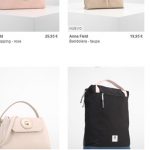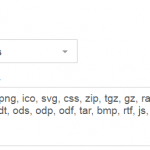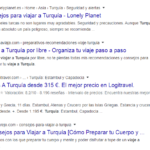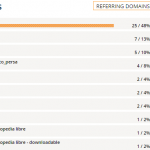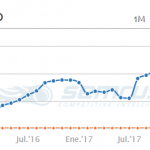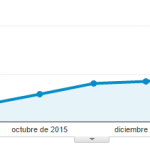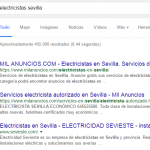Guía SEO para WordPress y Yoast
WordPress se ha posicionado como el gestor de contenidos (CMS) más usado del mundo. Un porcentaje bastante importante de páginas usan este sistema, SEO Azul lo usa, y es posible que varios de los lectores de este blog también lo hagan. Por eso he considerado imprescindible que en este blog hubiera un artículo sobre SEO onpage para WordPress, a pesar de que es un tema que ya se ha tratado en muchos otros blogs de SEO.
De todo lo que se dirá en este post, recomiendo prestar atención al consejo sobre distribución de fuerza, que considero de máxima importancia y pocas veces lo veo en tutoriales de este estilo.
En el artículo de introducción al SEO onpage ya repasamos los conceptos más importantes que debemos revisar en nuestra página para indicar correctamente a los buscadores qué contenidos hay en la página y cuáles debe posicionar. Entre ellos encontrábamos factores como título, meta descripción, h1, url, enlaces internos, etc. Con WordPress todo esto sigue siendo cierto, pero tenemos varias ventajas y facilidades. Si no leíste aquel post, te recomiendo que lo hagas para entender bien este.
Tabla de contenidos
SEO para WordPress
Básicamente hay que configurar WordPress correctamente. Con esa acción, el 80% del SEO onpage básico queda resuelto. Del resto, la gran mayoría puede solucionarse con varios de los muchos plugins que existen en Internet. De entre todos ellos, yo recomiendo Yoast en su versión gratuita (la de pago no es necesaria). Pueden existir necesidades que no queden cubiertas con una configuración básica, pero para la gran mayoría de proyectos, lo que se va a explicar aquí sería suficiente. En resumen podemos decir que:
Si se configura correctamente WordPress y el plugin Yoast, la gran mayoría de factores de SEO onpage quedarán resueltos.
Configuración de WordPress
Iremos punto por punto. Cogeré SEO Azul como ejemplo.
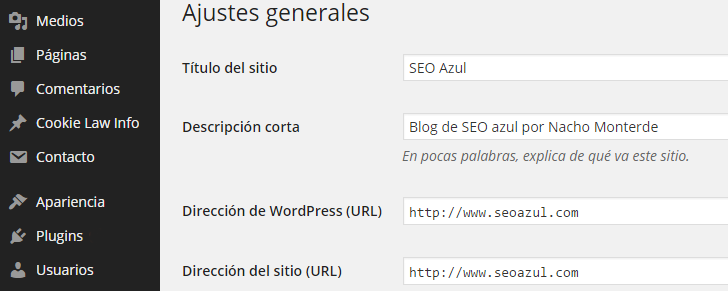
Título del sitio
Se define en “Ajustes > Generales”. Aparece en parte del código HTML, pero donde nos interesa es como parte final del <title> por defecto. En el post anterior el title quedó como “Cómo medir la calidad de un enlace – SEO Azul”. Yo recomiendo usar el título como marca, es decir, usarlo tal y como está previsto, para hacer refuerzo de marca en las SERP.
También puedes editar la “Descripción corta” que aparece en algunas plantillas como parte del diseño, y en ocasiones como <h1> o <h2>. Yo pocas veces la uso y no todas las plantillas la incluyen.
URLs
En “Ajustes > Enlaces permanentes” puedes definirlas. La opción correcta es “Nombre entrada” para que las URLs incluyan el título de la página y no incluyan fechas.
Ajustes de lectura
En “Ajustes > Lectura” asegúrate de no disuadir a los motores de búsqueda.
Elige entra portada estática o tipo blog. Para Seo Azul está claro que lo correcto es mostrar las últimas entradas pues es un blog en toda regla, pero si tienes un portal estático que no es un blog, es posible que quieras una entrada de presentación de tu contenido, más que un listado de los últimos posts.
Por último, yo prefiero mostrar solo un resumen de los posts en el feed, al menos para posts largos como los de SEO Azul. En blogs tipo Fino Filipino sí que veo adecuado poner el post entero.
El resto de factores los cubre por defecto WordPress, salvo que la plantilla que uses tenga defectos. Por ejemplo, código HTML limpio, h1s, h2s, alts y titles, los resuelve bien. Los aspectos más avanzados los podemos editar con el plugin Yoast.
Plugin Yoast WordPress SEO
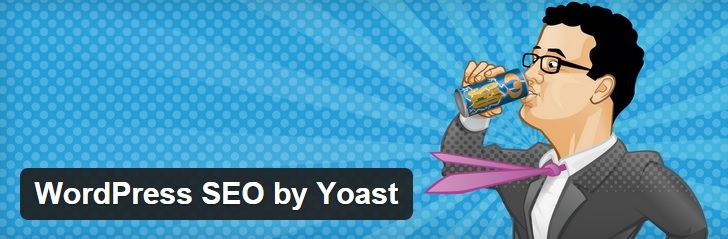
Puedes descargarlo aquí y es gratuito. Permite configurar aspectos más avanzados del SEO onpage. De nuevo, vayamos punto por punto.
Desindexación de contenidos poco relevantes
Como vimos aquí, el contenido duplicado, vacío o poco relevante, puede ser perjudicial. En “SEO > Título y Etiquetas Meta” podemos decirle a Google que no indexe (pero que siga transmitiendo fuerza) algunos contenidos. Para ello usaremos el atributo “noindex, follow” de metatag robots.
Por ejemplo, en SEO Azul tengo desindexada la página sobre cookies, las de autor, las de fecha, y la páginas 2 y sucesivas.
Mención especial requieren los tags o etiquetas. Existe un amplio debate sobre si deben indexarse o no. Mi opinión es que volvamos a la pregunta original sobre respuesta de usuario:
¿Satisfacen al usuario? Es decir, ¿realmente alguien querrá encontrar ese contenido o solo estamos generando decenas de páginas adicionales?
En Fama o Drama, por ejemplo, no las indexo. Ipadizate, sin embargo, las indexa y le funciona muy bien, pero porque realmente sus etiquetas aportan valor.
Podemos vincular a nivel de código nuestra página con las diferentes redes sociales con los meta datos. Por ejemplo, podemos especificar el publisher de Google+, los administradores de nuestra página de Facebook, la imagen por defecto que se publicará en los “shares” de las redes sociales y varias cosas más. Afinar estos aspectos mejora nuestra relevancia en estas redes sociales. Puedes hacerlo en “SEO > Social”.
Sitemap
El sitemap es un fichero que le muestras a Google a través de Webmaster Tools y que le ayuda a indexar tu contenido.
Es útil, sobre todo, cuando tienes miles de páginas y el linkado interno es imperfecto. En “SEO > Sitemap XML” puedes activarlo y decir qué secciones quieres ofrecer y cuáles no. Básicamente ocultarás las que no hayas querido indexar.
El Sitemap de Yoast no es completo, no permite afinar ciertos parámetros. Es casi seguro que Yoast cubrirá tus necesidades, pero si crees que no es así, puedes probar también Google Sitemap Generator (y luego contarme en un comentario qué has echado en falta).
Migas de pan
A mí me gustan y las suelo usar. En “SEO > Avanzado” puedes activarlas. En SEO Azul puedes verlas.
URLs de categorías
En la misma sección puedes quitar “/category/” de las urls de las categorías y dejar las urls limpias. Yo tengo esa opción activada.
RSS
Puedes afinar el texto que aparece en las RSS. Yo tengo activado el que viene por defecto.
El resto de parámetros que quiero comentar corresponden a edición de un post.
Optimización del post (WordPress y Yoast)
Vamos a suponer que el post es un “post normal”, es decir, un artículo de entre 300 y 3.000 palabras, y no viñetas, imágenes o posts sin textos, pues entonces hablar de h2s carecería de sentido. Vamos a suponer también que tenemos Yoast instalado.
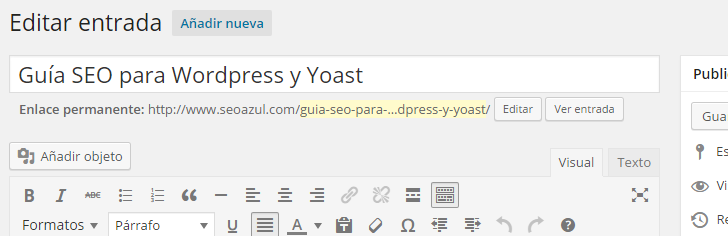
Título
El título que pongas será muy probablemente el h1 de tu artículo y el anchor de los links que le enlacen. Debe tener fines SEO. Un ejemplo sería este mismo post: “Guía SEO para WordPress y Yoast”.
Si tienes un blog de noticias con bastantes posts diarios, te recomiendo que no todos los posts sean objetivos SEO. Optimiza solo los títulos que creas que pueden posicionarse para una búsqueda razonable.
Por ejemplo, un post sobre “Gatos persas” puede posicionarse, pero uno sobre “Mañana sale el nuevo Iphone” o “Mañana me voy al congreso de…” no merece la pena trabajarlo. Es mejor trabajar el post que analice dicho móvil o el congreso, y que se queden como guía o referencia.
Si intentas posicionar noticias muy puntuales te arriesgas a que se posicione temporalmente y te genere mucho rebote.
URLs
Casi siempre será correcta la que viene por defecto, dado que ya hemos dicho que la queremos como amigable para el usuario.
H2s, alts y titles
Si tu post es largo, intenta dividirlo por subsecciones y usa el h2 (Título 2) para hacerlo.
Pon alt y title a todas tus imágenes. Intenta que estas no sean gigantes o ralentizará la carga de la página. Puedes redimensionarlas a mano, o con un plugin como este.
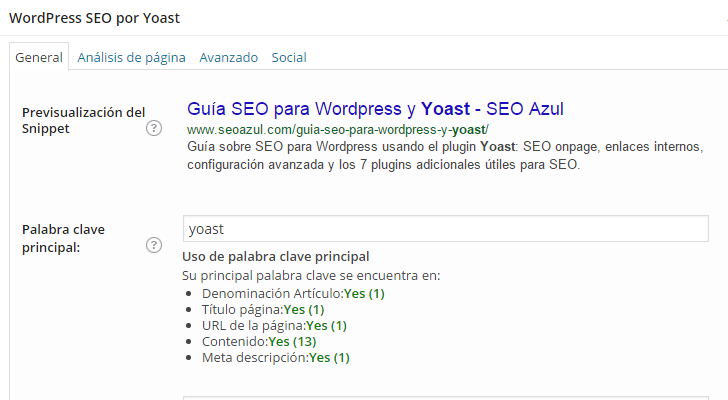
En el apartado de “WordPress SEO por Yoast” puedes afinar los metatags.
- Palabra clave principal: por si quieres que Yoast te diga si estás atacando bien una keyword concreta.
- Título SEO: Por si quieres afinar el <title>. A mí en SEO Azul me sirve casi siempre el por defecto (título + marca), pero en el glosario lo afino un poco más para ver si rasco algo.
- Meta descripción: Hasta 156 caracteres si no quieres que se te corte. Es el texto que se ve en las SERP. Debes intentar captar la atención del usuario para subir el CTR.
- Noindex: Si no quieres indexar un post o página concreto, puedes hacerlo en Avanzado. Yo he desindexado las páginas de suscripción pues no las veo relevantes.
También puedes editar aspectos como la prioridad en el Sitemap, afina la miga de pan, canonical, y varios parámetros más, incluyendo meta datos sociales o redireccionamientos 301. En definitiva, Yoast ofrece casi un pleno control de tu post.
Distribución de fuerza
Si llegado este punto no has leído el post introductorio, hazlo, por favor. En él explico que:
Debemos distribuir bien la fuerza de la página a nuestros posts objetivo.
Y para este fin la configuración por defecto de WordPress es horrorosa. Las plantillas básicas solo tienen enlaces de “anterior” y “siguiente”, lo que hace que tus posts puedan acabar a distancia 7 o superior de portada. Salvo que dichos posts ya tengan fuerza propia, no tendrán fuerza, pues desde portada no les llegará casi nada.
Una primera solución para ampliar el alcance de tu fuerza es usar un paginador.
WP-Paginate es suficiente. Lovely Moda lo usa, por ejemplo.

Pero la paginación no es suficiente.
Si queremos dar la máxima potencia a un post, categoría o tag, debemos enlazarlo desde toda la web.
Si tienes miles de posts no podrás hacerlo con todo, pero al menos puedes intentar destacar unas pocas decenas. Yo en blogs de tipo noticias suelo atacar (intentar posicionar) las categorías. En Mundo Gatos, además de eso, y como el portal tiene mucha respuesta de usuario, también ataco bastantes posts enlazando desde el footer (Mundo Gatos no es un WordPress pero sirve igual como ejemplo).
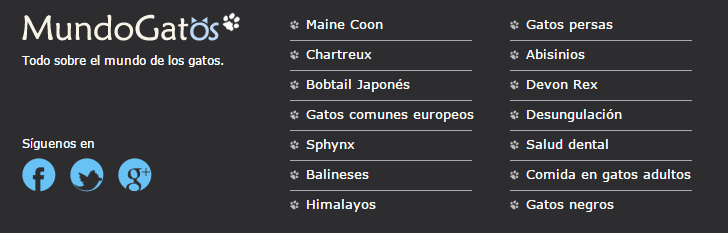
El caso más extremo de esto son los blogs que no son blogs. Suelo repetir mucho la siguiente frase:
Muchos portales se creen blogs.
Muchas páginas constan de menos de 60 artículos y no se actualizan. Sin embargo mantienen una estructura de blog. Esto es muy poco óptimo.
Si tienes menos de 100 posts, enlázalos todos desde el menú.
Optimizarás la fuerza de todos ellos al máximo. Si tienes unos pocos cientos, puedes distribuir la fuerza a través de enlaces a categorías (Perros Amigos) o tags (Ipadizate). Si tienes miles, la estrategia es la misma, pero necesitarás mucha fuerza externa y gran respuesta de usuario para posicionarlo todo.
Conflictos en WordPress
WordPress y Yoast funcionan a la perfección juntos. Sin embargo, al igual que pasa con otros plugins, existen plugins y plantillas que entran en conflicto con algunas funciones de Yoast. A nosotros nos ha ocurrido en varias ocasiones con alguna plantilla o con plugins con funcionalidades sociales, SEO o de Sitemap.
Recomendamos, si se tienen los conocimientos, revisar a nivel de HTML si el código es el esperado y revisar las plantillas o los plugins si estos alteran el código esperado.
Entre las etiquetas, atributos y ficheros que debemos revisar estarían:
- <title>
- Meta description
- Sitemap
- Meta robots para indexar o desindexar contenido
- Meta tags sociales
Si estos valores aparecen incorrectos o duplicados, suele ser posible solucionarlos editando la configuración de la plantilla o del plugin que entra en conflicto. Si no es posible, otra opción es revisar el código fuente de la propia plantilla y editar su HTML. Si esta tampoco es la solución, puede ser necesario eliminar algún plugin. Este último puede darse si usas 2 plugins con funciones similares, como la generación del Sitemap.
Por esto:
Es recomendable tener conocimientos de HTML para tener un mayor control del SEO onpage de la página.
Límites de la guía
Creo que esta guía abarca el 99% de las necesidades de la mayoría de blogs. Sin embargo, es necesario aclarar que ciertos proyectos, aunque puedan estar basados en WordPress, pueden tener necesidades adicionales que requieran de soluciones específicas. Entre estos casos tendríamos:
- Varios idiomas: si tu página tiene varios idiomas deben realizarse acciones adicionales. Existen plugins que las realizan. En un post futuro hablaré de SEO multiidioma y SEO internacional.
- Contenidos masivos y redes sociales: en páginas con redes sociales y miles de páginas a indexar hay que afinar mucho la distribución de fuerza, los meta tags y varios factores más. La configuración básica de WordPress no cubre estas necesidades.
- Proyectos a medida: muchos proyectos empiezan usando WordPress como plataforma, pero evolucionan a partir de ahí con sus propias funcionalidades. Chicisimo sería un ejemplo y claramente lo explicado en este post se queda corto.
Este párrafo puede que sea evidente, pero quería subrayarlo para no provocar confusión.
Plugins adicionales
Ya he mencionado:
Y deberíamos añadir:
- Nofollow for external link: Por defecto tus links serán nofollow y target blank. De esta forma no darás fuerza a nadie salvo que lo indiques expresamente y evitarás enlazar sin querer a páginas tóxicas.
- Related Posts by Zemanta: Para sugerir posts relacionados. Yo lo uso y puede aumentar la permanencia en tu página.
- Upload Url and Path Enabler: Si quieres ubicar tus imágenes en cualquier carpeta. Aquí un ejemplo.
- SNAP: Para autopostear en todas las redes sociales. Su versión completa es de pago.
Todos estos plugins yo los uso en todos mis WordPress. Añadiría Disqus como sistema de comentarios, pero esto es tan personal, que no puedo incluirlo como recomendación. Y para envío de emails, podemos usar Mailify.
Conclusión
Con Yoast cubres el 99% de tus necesidades SEO con WordPress.
Si tu proyecto no es muy específico, con esta guía tendrás cubierta la parte de SEO onpage.
La sección de plugins tiene un componente personal. Me encantaría saber cuáles usáis vosotros y si existe alguno mejor que los que yo uso.